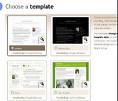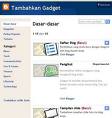Rabu, 11 Januari 2012
Teknologi Multimedia (secara Ringkas).
Teknologi multimedia dapat menggabungkan beberapa media penyampai informasi, misalnya menggabungkan gambar dengan suara, atau dengan data lainnya dalam satu media. Penggabungan ini menghasilkan sebuah sistem multimedia sehingga penyampaian informasi lebih menarik dan interaktif daripada menggunakan satu media saja. Hal ini dapat digambarkan sebagai berikut:
Sistem Multimedia
Sutopo (2003) menyampaikan bahwa teknologi multimedia dapat diimplementasikan di berbagai macam bidang pekerjaan, tergantung kreatifitas untuk mengembangkannya. Kategori aplikasi dengan teknologi multimedia dapat dibagi menjadi :
1. Presentasi bisnis
2. Pembelajaran
3. Promosi dan penjualan
4. Information delivery
5. Teleconferencing
6. Productivity
7. Film
8. Virtual reality
9. Aplikasi web
10. Game
Referensi:
1. Sutopo, Ariesto Hadi. (2003). Multimedia Interaktif dengan Flash. Graha Ilmu. Yogyakarta.
2. Vaughan, Tay. (2004). Multimedia: Making It Work, Sixth Edition. McGraw-Hill Companies, Inc.
1. Sutopo, Ariesto Hadi. (2003). Multimedia Interaktif dengan Flash. Graha Ilmu. Yogyakarta.
2. Vaughan, Tay. (2004). Multimedia: Making It Work, Sixth Edition. McGraw-Hill Companies, Inc.
Jumat, 06 Januari 2012
Apa kamu bosan dengan emoticon yang ada di shoutbox kamu? Nha biar
nggak bosan kamu bisa menambahkan sendiri icon-icon (emoticon)
kesayangan kamu kedalam shoutbox blog kamu. Mau tahu caranya? begini nih
cara nya...
Oh ya, trik yang ini hanya untuk yang menggunakan shoutbox dari shoutmix.
Ikuti langkah-langkah berikut ini :
1. Login ke shoutmix.com
2. Trus di daerah menu "Display", klik link "Smileys"
3. Nha nanti kamu akan menjumpai tampilan seperti ini :

4. Untuk manambahkannya masukkan alamt icon kamu kedalam kotak "Smile image URL", kalo kamu tidak punya iconnya atau alamatnya kamu bisa gunakan alamat icon2 dibawah ini.
5. Trus masukkan "kode" (shorcut) kedalam kotak disebelahnya trus klik tombol "ADD"
6. Lakukan terus seperti itu sampai semua icon smile yang kamu inginkan masuk dalam daftar.
7. Kalo sudah klik tombol "Save Setting"
Nha coba kamu lihat blog kamu, trus lihat dishoutboxnya maka kamu sudah punya tambahan emoticon dalm shoutbox kamu.
Berikut ini daftar emoticon beserta alamat URL-nya :
Oh ya, trik yang ini hanya untuk yang menggunakan shoutbox dari shoutmix.
Ikuti langkah-langkah berikut ini :
1. Login ke shoutmix.com
2. Trus di daerah menu "Display", klik link "Smileys"
3. Nha nanti kamu akan menjumpai tampilan seperti ini :

4. Untuk manambahkannya masukkan alamt icon kamu kedalam kotak "Smile image URL", kalo kamu tidak punya iconnya atau alamatnya kamu bisa gunakan alamat icon2 dibawah ini.
5. Trus masukkan "kode" (shorcut) kedalam kotak disebelahnya trus klik tombol "ADD"
6. Lakukan terus seperti itu sampai semua icon smile yang kamu inginkan masuk dalam daftar.
7. Kalo sudah klik tombol "Save Setting"
Nha coba kamu lihat blog kamu, trus lihat dishoutboxnya maka kamu sudah punya tambahan emoticon dalm shoutbox kamu.
Berikut ini daftar emoticon beserta alamat URL-nya :
Icon
|
URL
|
| http://kendhin.890m.com/smile/senang.gif | |
| http://kendhin.890m.com/smile/yahoo_angry.gif | |
| http://kendhin.890m.com/smile/yahoo_bigsmile.gif | |
| http://kendhin.890m.com/smile/yahoo_blush.gif | |
| http://kendhin.890m.com/smile/yahoo_cry.gif | |
| http://kendhin.890m.com/smile/yahoo_devil.gif | |
| http://kendhin.890m.com/smile/yahoo_kiss.gif | |
| http://kendhin.890m.com/smile/yahoo_laughloud.gif | |
| http://kendhin.890m.com/smile/yahoo_love.gif | |
| http://kendhin.890m.com/smile/yahoo_wink.gif | |
| http://kendhin.890m.com/smile/yahoo_party.gif | |
| http://kendhin.890m.com/smile/yahoo_pray.gif | |
| http://kendhin.890m.com/smile/yahoo_rotfl.gif | |
| http://kendhin.890m.com/smile/yahoo_sad.gif | |
| http://kendhin.890m.com/smile/yahoo_sleep.gif | |
| http://kendhin.890m.com/smile/yahoo_smiley.gif | |
| http://kendhin.890m.com/smile/yahoo_sweating.gif | |
| http://kendhin.890m.com/smile/yahoo_think.gif | |
| http://kendhin.890m.com/smile/yahoo_tongue.gif | |
| http://kendhin.890m.com/smile/yahoo_witsend.gif |
Yak akhirnya jadi juga, seperti yang aku janjikan kemarin yaitu "Cara
Membuat Template Blogger". Mulai dari mana ya? nnnngg.. :t ohya, tak
jelasin dulu deh tentang artikel ini. Gini, dalam trik berikut, kita
akan mencoba membuat template yang paling sederhana dan paling mudah.
Sebenarnya dalam mebuat template di blogger harus mengerti tentang CSS
dan HTML, tapi untuk kali ini kita hanya memerlukan sedikit kemampuan
tersebut karena kita akan membuat template yang paling sederhana, tapi
jangan salah walaupun caranya sederhana tapi hasilnya bisa sangat luar
biasa, tergantung dari desainernya. Ok deh mulai aja deh ya, kayaknya
udah pada nggak sabar nih.
Gini, cara termudah dalam membuat template blogger yaitu dengan mendownload sebuah template kemudian kita otak-atik sendiri, jadi kita tidak perlu membuat dari awal. Untuk bahan praktek kali ini kita coba memakai template yang aku dah pernah aku buat, downlad disini bahannya. Sebelum kita mulai gue saranin lo buat blog baru aja biar gak ngerusak blog asli kamu.
Tahap Desain
Template yang akan kita buat disini memiliki empat komponen utama yaitu Background, Header, Main dan Footer. seperti yang ada dalam gambar berikut:

Jadi kamu harus membuat keempat komponen tersebut. Cara buatnya gimana? kamu harus bisa menggunakan software image editor seperti Photoshop, Corel, Paint dll. Cara pembuatan desainya lebih jelasnya seperti ini:
1. Buat desain seperti gambar diatas
2. Pada bagian background usahakan bersifat "Tile / Pattern" (kecil dan berulang-ulang).
3. Untuk Main dibagi lagi menjadi beberapa kolom, boleh 2 kolom, 3 kolom atau terserah deh. Dan biasanya terdiri dari bagian utama (posting) dan sidebar.
4. Kemudian potong-potong perbagian.
5. Untuk bagian Header motongnya harus full.
6. Bagian background, main dan footer motongnya sedikit aja karena bersifat "tile"
7. Desain diatas kalo dipotong-potong akan menjadi seperti ini :
 background
background
 header
header
 main
main
 footer
footer
8. Upload potongan-potongan tersebut pada sebuah webhosting atau layanan penyimpanan file lainya. Contohnya di geocities atau Photobucket dll.
Nha modeng po ra?
Sekarang kita memasuki ke tahap penyusunan di blogger. gini langkah-langkahnya. Ohya udah di download belum tadi bahanya, kalo belum download dulu diatas itu. Ok kita mulai:
1. Kembali ke blogger dan ke menu "Edit HTML".
2. Trus klik tombol "Brows" untuk mengupload template yg udah kamu donwload tadi.
3. Kemudian Cari kode seperti ini:
body { margin: 0px; padding: 0px; text-align: left; font:$bodyfont; color:$textcolor; background: #323232 url('http://kendhin.890m.com/template/bg.jpg') repeat-x top left; }
4. Ganti text yang dicetak tebal dengan lokasi gambar background yang kamu buat.
5. Cari kode seperti ini :
#center {background: #ffffff url('http://kendhin.890m.com/template/main.jpg') repeat-y top center;}
6. Ganti text yang dicetak tebal dengan lokasi gambar main kamu.
7. Cari kode seperti ini:
#header { margin: 0; height:196px; width:898; color: $pagetitlecolor; background: url('http://kendhin.890m.com/template/head.jpg') no-repeat top center; }
8. Ganti text yang dicetak tebal dengan gambar header.
9. Cari kode seperti ini:
#footer { margin: 0; width: 898px; height:80px; padding: 0px; background: url('http://kendhin.890m.com/template/foot.jpg') repeat-y top center; }
10. Ganti text yang dicetak tebal dengan gambara foter.
11. Masih ada beberapa hal yang harus kamu perhatikan. coba cari kode-kode berikut:
#outer-wrapper { width: 898px; margin: 0px auto 0; text-align: justify; }
kode width: 898px menunjukkan lebar dari blog kamu, kamu bisa mengubahnya sesuai keinginanmu, tapi harus disesuaikan dengan lebar desain gambar yang kamu buat.
#main { float: left; width: 445px; margin: 5px; padding: 0px 0px 0px 10px; line-height: 1.5em; word-wrap: break-word; /* fix for long text breaking sidebar float in IE */ overflow: hidden; }
kode width: 445px; adalah lebar daerah main yang berisi posting, kamu bisa merubahnya.
#sidebar { float: right; width: 153px; padding-right: 50px; font-size: 83%; color: $sidebartextcolor; line-height: 1.4em; word-wrap: break-word; overflow: hidden; }
#ads-wrapper {float: left; width: 195px; padding-left: 10px; word-wrap: break-word; overflow: hidden; }
kode width: 153px; adalah lebar sidebar bagian kanan. Dan kode width: 195px; adalah lebar sidebar bagian kiri. Terus kode padding-right: 50px; jarak antara tulisan atau isi sidebar sebelah kanan dengan garis batas kanan. Dan kode padding-left: 10px; adalah jarak antara isi sidebar kiri dengan garis batas kiri.
#header { margin: 0; height:196px; width:898; color: $pagetitlecolor; background: url('http://kendhin.890m.com/template/head.jpg') no-repeat top center; }
kode height:196px; width:898; adalah ukuran tinggi dan lebar bagian header, kamu bisa menyesuaikannya dengan ukuran header kamu.
#footer { margin: 0; width: 898px; height:80px; padding: 0px; background: url('http://kendhin.890m.com/template/foot.jpg') no-repeat top center; }
kode width: 898px; height:80px; adalah ukuran lebar dan tinggi bagian footer.
12. Nah kalo udah selesai coba di preview template kamu, sudah sesuai kah? atau hancur?
13. Kalo sudah di Save.
:f akhirnya selesai juga aku buat artikel tentang pembuatan template, capek ya? tapi ingat sekali lagi ini adalah metode membuat template yang mudah dan sederhana, jadi sebenrnya isi dari template lebih rumit lagi, munkin kapan-kapan akan kita bahas detail dari bagian-bagina template tersebut.
OK SELAMAT BERJUANG......
Gini, cara termudah dalam membuat template blogger yaitu dengan mendownload sebuah template kemudian kita otak-atik sendiri, jadi kita tidak perlu membuat dari awal. Untuk bahan praktek kali ini kita coba memakai template yang aku dah pernah aku buat, downlad disini bahannya. Sebelum kita mulai gue saranin lo buat blog baru aja biar gak ngerusak blog asli kamu.
Tahap Desain
Template yang akan kita buat disini memiliki empat komponen utama yaitu Background, Header, Main dan Footer. seperti yang ada dalam gambar berikut:

Jadi kamu harus membuat keempat komponen tersebut. Cara buatnya gimana? kamu harus bisa menggunakan software image editor seperti Photoshop, Corel, Paint dll. Cara pembuatan desainya lebih jelasnya seperti ini:
1. Buat desain seperti gambar diatas
2. Pada bagian background usahakan bersifat "Tile / Pattern" (kecil dan berulang-ulang).
3. Untuk Main dibagi lagi menjadi beberapa kolom, boleh 2 kolom, 3 kolom atau terserah deh. Dan biasanya terdiri dari bagian utama (posting) dan sidebar.
4. Kemudian potong-potong perbagian.
5. Untuk bagian Header motongnya harus full.
6. Bagian background, main dan footer motongnya sedikit aja karena bersifat "tile"
7. Desain diatas kalo dipotong-potong akan menjadi seperti ini :
 header
header8. Upload potongan-potongan tersebut pada sebuah webhosting atau layanan penyimpanan file lainya. Contohnya di geocities atau Photobucket dll.
Nha modeng po ra?
Sekarang kita memasuki ke tahap penyusunan di blogger. gini langkah-langkahnya. Ohya udah di download belum tadi bahanya, kalo belum download dulu diatas itu. Ok kita mulai:
1. Kembali ke blogger dan ke menu "Edit HTML".
2. Trus klik tombol "Brows" untuk mengupload template yg udah kamu donwload tadi.
3. Kemudian Cari kode seperti ini:
body { margin: 0px; padding: 0px; text-align: left; font:$bodyfont; color:$textcolor; background: #323232 url('http://kendhin.890m.com/template/bg.jpg') repeat-x top left; }
4. Ganti text yang dicetak tebal dengan lokasi gambar background yang kamu buat.
5. Cari kode seperti ini :
#center {background: #ffffff url('http://kendhin.890m.com/template/main.jpg') repeat-y top center;}
6. Ganti text yang dicetak tebal dengan lokasi gambar main kamu.
7. Cari kode seperti ini:
#header { margin: 0; height:196px; width:898; color: $pagetitlecolor; background: url('http://kendhin.890m.com/template/head.jpg') no-repeat top center; }
8. Ganti text yang dicetak tebal dengan gambar header.
9. Cari kode seperti ini:
#footer { margin: 0; width: 898px; height:80px; padding: 0px; background: url('http://kendhin.890m.com/template/foot.jpg') repeat-y top center; }
10. Ganti text yang dicetak tebal dengan gambara foter.
11. Masih ada beberapa hal yang harus kamu perhatikan. coba cari kode-kode berikut:
#outer-wrapper { width: 898px; margin: 0px auto 0; text-align: justify; }
kode width: 898px menunjukkan lebar dari blog kamu, kamu bisa mengubahnya sesuai keinginanmu, tapi harus disesuaikan dengan lebar desain gambar yang kamu buat.
#main { float: left; width: 445px; margin: 5px; padding: 0px 0px 0px 10px; line-height: 1.5em; word-wrap: break-word; /* fix for long text breaking sidebar float in IE */ overflow: hidden; }
kode width: 445px; adalah lebar daerah main yang berisi posting, kamu bisa merubahnya.
#sidebar { float: right; width: 153px; padding-right: 50px; font-size: 83%; color: $sidebartextcolor; line-height: 1.4em; word-wrap: break-word; overflow: hidden; }
#ads-wrapper {float: left; width: 195px; padding-left: 10px; word-wrap: break-word; overflow: hidden; }
kode width: 153px; adalah lebar sidebar bagian kanan. Dan kode width: 195px; adalah lebar sidebar bagian kiri. Terus kode padding-right: 50px; jarak antara tulisan atau isi sidebar sebelah kanan dengan garis batas kanan. Dan kode padding-left: 10px; adalah jarak antara isi sidebar kiri dengan garis batas kiri.
#header { margin: 0; height:196px; width:898; color: $pagetitlecolor; background: url('http://kendhin.890m.com/template/head.jpg') no-repeat top center; }
kode height:196px; width:898; adalah ukuran tinggi dan lebar bagian header, kamu bisa menyesuaikannya dengan ukuran header kamu.
#footer { margin: 0; width: 898px; height:80px; padding: 0px; background: url('http://kendhin.890m.com/template/foot.jpg') no-repeat top center; }
kode width: 898px; height:80px; adalah ukuran lebar dan tinggi bagian footer.
12. Nah kalo udah selesai coba di preview template kamu, sudah sesuai kah? atau hancur?
13. Kalo sudah di Save.
:f akhirnya selesai juga aku buat artikel tentang pembuatan template, capek ya? tapi ingat sekali lagi ini adalah metode membuat template yang mudah dan sederhana, jadi sebenrnya isi dari template lebih rumit lagi, munkin kapan-kapan akan kita bahas detail dari bagian-bagina template tersebut.
OK SELAMAT BERJUANG......
CARA MEMPERCANTIK BLOG
Kalau kita coba klik keyword di google, banyak sekali yang muncul
dan di situ juga banyak sekali yang menerangkan tentang tips dan trik
untuk mempercantik blog. Yah memang yang namanya cantik itu enak di
pandang, enak dilihat, dan yang paling penting pula mudah untuk di
load..iya g?..ya percuma khan cantik bagius tapi g bisa di buka heee...Nah
tapi untuk ynag satu ini..mempercantik ato mungkin ngutak-utik..itu
kalo di wordpress/ yang pake wordpress yang gratisan seperti contoh disini
memang agak sulit yaw..tapi ngomong2 bagaimana pendapat temen2 tentang
blog ini ..cantik g? hehe..yah intinya masing 2 ada kelebihan dan
kekurangannya. Memang masalahnya klo pake yang
gratisan seperti ini mw..ngutak-utik thema g bisa ,mw pasang javasript( yang terkenal sebagai alat mempercantik ) juga g bisa ...tapi sebenernya ada solusinya kita bisa gunakan hostingan gratis..blog saya yang menggunakan hostingan gratis bisa lihat disini
gratisan seperti ini mw..ngutak-utik thema g bisa ,mw pasang javasript( yang terkenal sebagai alat mempercantik ) juga g bisa ...tapi sebenernya ada solusinya kita bisa gunakan hostingan gratis..blog saya yang menggunakan hostingan gratis bisa lihat disini
- Cara Membuat Readmore (Baca Selengkapnya) Versi 1
- Membuat Read More (Baca Selengkapnya) Versi 2
- Membuat Tabs Menu Horizontal
- Membuat Menu Tab View
- Membuat Menu Vertikal
- Cara Membuat Menu Dtree
- Mengganti Tanggal Posting Menjadi Icon Kalender
- Membuat Kotak Komentar Blogger Berada di Bawah Postingan
- membuat Blog Lebih Expressive Dengan Smile Icon
- Membuat Gambar Melayang (Float Image)
- Cara Menampilkan Status Off/Online Yahoo Messenger
- Setting Custom Domain di Blogspot
- Membuat Email Dengan Domain Sendiri (nama@domainmu.com)
- Cara Membuat Template di Blogger
- Trik dan Tips Dalam Mengganti Template
- Cara Menambahkan Emoticon di Shoutbox
- Cara Menuliskan Script/Kode Dalam Postingan
- Cara Membackup Blog
- Cara Menampilkan Recent Post (Postingan Terbaru)
- Menampilkan Recent Comments (Komentar Terbaru)
- Highlight Author Comments
- Pasang Emoticon di Kotak Komentar
- Cara Membuat Related Post Post (Artikel yg Berhubungan)
- Membuat Form Email Subscriber (Berlangganan Email)
- Membuat Kotak Blogroll dan Marquee
- Mengganti Tulisan Older Post / Newer Post
- Mengganti Icon Addressbar (Favicon)
- Mengganti Title Blog Dengan Title Postingan
- Membuat Comments Box (Kotak Komentar)
- Menghilangkan Navbar (Navigation Bar)
- Membuat Search Engine di Blogger
- Membuat Kategori/Label
- Trik Memproteksi Blog Dari Penjiplakan
- Membuat Shoutbox
- Membuat Dropdown Menu
- Membuat Link Download
- Cara Membackup Template
- Membuat Kotak Link Exchange
- Membackup Template Blogger
Langganan:
Postingan (Atom)